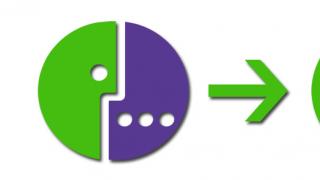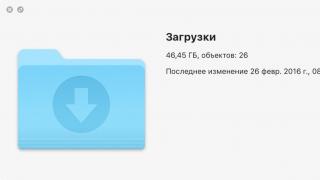Военнослужащие и гражданские служащие могут создать личный аккаунт на официальном сайте Минобороны РФ. Здесь они получают достоверную информацию обо всех операциях по начислению денежного довольствия.
Функционал личного кабинета
Функционал аккаунта военнослужащего не особенно богат. Все что можно сделать в кабинете - это:
- сформировать расчетный листок, в котором содержатся сведения о сумме денежных выплат, начислениях и удержаниях;
- участвовать в опросах;
- настроить сервис получения уведомления на почту по интернету.
Рассмотрим по отдельности каждую функцию.
Создать расчетный лист можно по следующему алгоритму:
- Войти в личный кабинет.
- В разделе «Расчетные листки» выбрать требуемый промежуток времени. Для этого предусмотрено две вкладки - «за месяц» и «за период».
- Кликнуть по кнопке «Сформировать». После этого на странице отобразится расчетный лист за заданный период.
- Скачать сформированный документ. Для этих целей предусмотрены три формата - XLSX, PDF; DOCX.
Можно также сразу распечатать листок, не скачивая.
Военнослужащие могут участвовать в периодически появляющихся в кабинете опросах. Узнать о доступности нового поможет индикатор, который становится в этом случае красным.
Чтобы получать на имейл уведомления о новых расчетных листах следует:
- Перейти к окну учета данных (после авторизации).
- Поставить галочку рядом с полем «Получать уведомления».
Каждый раз, когда будет доступен новый расчетный листок, на почту, которую указал пользователь, будут отправляться уведомления с соответствующей информацией. Чтобы не получать уведомления, галочку нужно будет снять.
Регистрация в кабинете военнослужащего
Чтобы создать аккаунт, нужно нажать на кнопку «Личный кабинет» на главной странице сайта Минобороны России. Откроется страница регистрации, на которой нужно будет ввести следующие данные:
- тип служащего - военный или гражданский;
- личный номер для военнослужащего, или номер страхового пенсионного свидетельства (СНИЛС), если это гражданский служащий;
- день, месяц и год рождения пользователя;
- пароль;
- подтверждение пароля;
- адрес имейл.
После занесения кода с картинки следует кликнуть по кнопке «Пройти регистрацию». Система проверит введенную информацию, и если они совпадают с содержащимися в базе данных, на электронную почту будет отправлено сообщение с ссылкой подтверждения и логином. Переход по ней будет заключительным этапом регистрации.
При этом важно учитывать, что если не перейти по ссылке в течение 2 часов после ее отправки, то все этапы регистрации придется проходить заново. Также заново вводить личную информацию нужно будет, если на почту не придет письмо с подтверждением.
Авторизация в личном кабинете военнослужащего
Подтвердить учетную запись могут и те, кто зарегистрирован в системе, и те, кто не прошел регистрацию.
С недавних пор, МИФ обороны страны ввела свой единый портал для военнослужащих. В нём содержится вся важная информация. Также стоит обратить внимание на один важный факт – происходящие махинации со стороны посторонних лиц, как в министерстве обороны, так и государственных ведомствах, натолкнули руководство на создание личного кабинета. Здесь каждый военнослужащий сможет узнать все действия по зачислению ежемесячных довольствий, начисления заработной платы.
Вход по коду
Сейчас не так просто осуществить вход в ЛК, для этого, люди, кому предназначен данный сервис, должны знать свой индивидуальный код. Это делается для того, чтобы все данные о службе конкретного лица, не просочились третьим лицам. По коду очень просто войти в личный кабинет сайта Министерства Обороны mil.ru, это сделать, возможно, даже без регистрации.
Другие способы входа
Осуществляя действие впервые, необходимо иметь в виду постсоветскую регистрацию, если имеется. Система может взять с вас всю личную информацию, которую нужно будет собрать. Здесь стоит иметь в наличии воинский снилс. Также нужно будет знать пароль, без которого не пытайтесь войти в систему;
- персональный номер.
- дата рождения.
- уникальный номер. Предоставлен всем работникам военной армии, где при входе нужно указать кто вы, госслужащий или военнообязанный.

Узнать всю важную информацию сможете с регистрацией. Чтобы выполнить все действия, заполните предложенную форму, не пропустив ни одной строки. Не забудьте ввести специальный код, который будет отображён внизу всей формы, это делается для того, чтобы системе понять, робот вы или живой человек.

Для активации кабинета не забудьте пройти по ссылке в письме на почте:
Вход без пароля
Иногда бывают моменты, что потерян, или забыт пароль. Но это не беда, поскольку регистрационная форма предлагает зайти в сервис даже без него. Для этого знайте специальный номер, присвоенный при военной службе каждому сотруднику данного ведомства.
Личный кабинет военнослужащего
Во вкладке «забыли пароль» можно будет его восстановить вновь. И всё-таки, лучше будет знать пароль со всеми данными.
Для чего предназначается сервис
Иметь под рукою свой личный кабинет удобно и комфортно. Здесь каждый солдат, кто служит по контракту, либо отдаёт военный долг Родине, сможет при необходимости скачивать расчётный листок, после всех произведённых операций, по имеющимся средствам. Также сервис предлагает произвести расчёт заработной платы, при помощи вкладки калькулятор. Это можно сделать на несколько месяцев вперёд.
Мил ру (mil.ru) - официальный сайт Министерства обороны РФ.

Мил ру - официальный сайт Минобороны
На сайте Министерства Вы сможете ознакомиться с его руководством и структурой, документами, контактной и прочей информацией, касающейся деятельности Минобороны.
Там же представлен личный кабинет, ссылку на который можно обнаружить в меню, расположенном в левой части сайта. Воспользоваться возможностями кабинета могут военнослужащие, а также гражданские служащие Министерства обороны. Осуществить вход в кабинет могут как зарегистрированные, так и незарегистрированные пользователи.

В первом случае для получения доступа в мил ру личный кабинет потребуется пройти процедуру регистрации, подразумевающую заполнение стандартной формы, в которой понадобится указать в качестве кого Вы регистрируетесь: военнослужащего или гражданского служащего. Здесь же понадобится указать личный номер военнослужащего либо СНИЛС гражданского лица, дату рождения, адрес электронной почты и пароль, начинающийся с буквы и содержащий не менее шести символов. Также понадобится указать код с предложенной картинки и нажать на «Пройти регистрацию».

Регистрация
После того, как системой будут обнаружены данные о наличии в базе соответствующего военнослужащего или гражданского служащего, будет создана не активная учётная запись пользователя, а также отобразится сообщение об успешном выполнении первой части регистрации на мил ру.
Далее Вам понадобится осуществить переход по ссылке, содержащейся в электронном сообщении, оправленном на указанный Вами e-mail, что приведёт к завершению процедуры регистрации и сделает Вашу учётную запись активной. После завершения процедуры регистрации Вы сможете осуществить вход в личный кабинет на сайте мил ру. Для этого понадобится указать имеющиеся у Вас логин и пароль.

Вход в личный кабинет
При необходимости Вы также сможете восстановить пароль, осуществив переход по соответствующей ссылке. При этом Вам потребуется указать личный номер военнослужащего или СНИЛС, дату рождения и код с предложенной картинки. Данные, необходимые для восстановления пароля, будут отправлены на указанный при регистрации адрес электронной почты.
Помимо восстановления пароля, требующегося для входа в личный кабинет, Вы также сможете осуществить его смену. Сделать это можно по соответствующей ссылке, доступной в окне учётных данных в личном кабинете мил ру. Для смены пароля понадобится указать старый и новый пароли (последний понадобится ввести дважды) и нажать на кнопку «Сменить пароль».
Осуществить вход в личный кабинет можно и без регистрации. Для этого понадобится выбрать соответствующую ссылку, указать в качестве кого ВЫ желаете осуществить вход, ввести личный номер военнослужащего или СНИЛС, дату рождения и код с картинки, после чего нажать на кнопку «Вход». В результате Вы окажетесь в разделе «Расчётные листки».

Вход в личный кабинет без регистрации
Своим пользователям личный кабинет мил ру позволяет осуществлять формирование расчётных листков, что доступно в соответствующем разделе кабинета. Здесь Вы сможете сформировать и скачать расчётный листок, содержащий информацию о размере денежного довольствия, произведенных начислениях и удержаниях.
Для того, чтобы сформировать расчётный листок, понадобится указать нужный период. Это может быть один или несколько месяцев.
Расчетный лист военнослужащего
В первом случае понадобится выбрать вкладку «за месяц», после чего указать нужный месяц и год, во втором - «за период» и указать нужный временной промежуток. Далее следует нажать на кнопку «Сформировать». Расчётный листок может отображаться в обычной и мобильной версиях. Формирование расчётного листка в личном кабинете на сайте мил ру возможно в трёх форматах: pdf, docx и xlsx.

Формирование расчётного листка
Зарегистрированным пользователям, желающим получать уведомления об обновлениях или добавлении новых расчётных листков на e-mail, достаточно поставить галочку напротив поля «Получать уведомления» в окне учётных данных пользователя.
Если вы являетесь зарегистрированным пользователем, то также можете принять участие в опросах, доступных через личный кабинет. Узнать о наличии доступного опроса можно с помощью красного индикатора, который размещается справа от ссылки «Опрос». Чтобы пройти опрос, понадобится перейти к окну учётных данных и кликнуть по ссылке «Опрос». После этого откроется окно с вопросами и вариантами ответов.

Если Вас также интересует возможность получения банковских услуг в любое удобное для Вас время, ознакомьтесь с возможностями такого сервиса, как АК Барс Онлайн банк личный кабинет.
Мил ру личный кабинет - cabinet.mil.ru
Министерство обороны на своем официальном сайте имеет уникальный сервис для всех военнослужащих России. Здесь каждый военный имеет возможность зайти в кабинет при помощи персонального кода. Прямая ссылка на этот сервис:
Личный кабинет военнослужащего для чего нужен и как войти?
Каждому, кто проходит службу в соответствии с договором контракта, доступен вход в личный кабинет военнослужащего министерства обороны РФ. Процедура входа осуществляется через следующую ссылку . Сервис был создан для того, чтобы военные смогли ознакомиться с начисленным денежным довольствием. Информация по начислениям доступна с 2012 года.
В личном кабинете есть данные не только по довольствия согласно контракту, но и по различным дополнительным выплатам. Все поступления расшифровываются – например:
- оклад по званию,
- окладу по должностному контракту,
- надбавка за годы службы,
- районный коэффициент и т.д.
Сервис разрешает распечатывать нужные сведения по расчетному счету в удобном формате.
В личный кабинет военнослужащего как войти без регистрации по личному номеру
Чтобы выполнить вход понадобится персональный номер военного. Он указывается на жетонах и в договорах о службе по контракту. Зная его, следует перейти на сайт Министерства Обороны. Находится он по ссылке: Сразу следует поставить галочку рядом с полем «Войти без регистрации». В поле «Категория пользователя» оставляйте выбранным «Военнослужащий» (этот же сервис доступе и для госслужащих РФ). Затем впишите персональный номер, а также дату рождения. Для защиты от ботов сайт требует дополнительно введение цифр с картинки. Осталось нажать «Войти» и информация о военном будет предоставлена.
Вход в личный кабинет военнослужащего без регистрации по личному номеру возможен?
С момента создания данного сервиса регистрация в нем не являлась обязательной для просмотра информации. Тем не менее, пройти регистрацию все-таки рекомендуется. Таким образом, сами же военные позаботятся о защите данных, доступ к которым могут получить недобросовестные пользователи интернета. Для регистрации нужно будет вводить вместо личного номера с датой рождения – логин с придуманным паролем. При этом логин совпадает с персональным номером.
В личный кабинет военнослужащего без пароля можно войти?
На сегодня есть возможность входа без пароля для незарегистрированных пользователей. Однако если процедура регистрации была пройдена, но вы забыли пароль, нужно будет заняться его восстановлением. Чтобы восстановить пароль для личного кабинета военнослужащего, необходимо потратить 2-3 минуты. Для этого придерживайтесь следующей инструкции:
- Нажмите «Забыли пароль»;
- Нажмите «Далее»;
- Ввести персональный номер (по договору контракта) и соответствующую дату рождения;
- Переписать символы с картинки;
- Нажать далее;
- Прочесть письмо от службы поддержки этого сервиса и перейти по приведенной в нем ссылке;
- Дважды ввести новый пароль;
- Нажать «Сменить пароль», а затем продолжить.
Сразу после завершения процедуры вход будет доступен для пользователя.
Военная ипотека через личный кабинет военнослужащего
Информацию по ипотеке можно узнать в личном кабинете на другом сайте. За ипотеку отвечает учреждение Росвоеипотека, а потому информация накопительного счета доступна по ссылке: После регистрация и входа на свою страницу люди, проходящие службу по договору контракта, могут формировать запросы о состоянии счета, узнавая о количестве денег и о графике выплат.
Как через личный кабинет военнослужащего заказать справку 2 НДФЛ
Чтобы получить 2-НДФЛ справку, можно воспользоваться справочной информацией этого интернет-ресурса. После входа на свою страницу можно ознакомиться с исчерпывающим перечнем УФО. Там же есть образец соответствующего заявления. Интернет-письмо направляться не только в УФО МО, но и по электронному адресу ЕРЦ. Справка изготавливаются за три дня после регистрации заявления и при помощи услуг Почты России отправляются по тому адресу, который указан в письме.
Как через личный кабинет военнослужащего по контракту узнать зарплату
После входа нужно перейти в раздел с расчетным листком. В левой части можно выбрать месяц и год, за который пользователь желает получить информацию по зарплате. Выбрав их, необходимо нажать «Сформировать». На экране появится общая сумма с расшифровкой – какую часть представляют оклады по званию и по контракту, а какую различные надбавки.
В Российской Федерации с давних времен существует официальный сайт Министерства Обороны, где возможно ознакомиться с личным делом военнослужащего и каждого человека, всеми его контактными данными, а также датой рождения и год. Российская армия по контракту фин имеет особый официальный формат и центр. Войти без регистрации по номеру ерц РФ обороны может каждый.
Для того чтобы получить доступ в свой персональный кабинет, раздел и совершить необходимые операции в России необходимо знать свой персональный код. Это необходимо прежде всего для того, чтобы обезопасить аккаунт от взлома и обеспечить защиту.
Военнослужащего кабинет личный, официальный сайт

Если вы заходите первый раз, необходимо начинать с советской регистрации. Возможно система запросит личные данные и вам придётся их набирать. Воинский снилс содержит сведения авторизации. Здесь вы можете указать информацию о жилье, продажу, ввод номера реестра, форму одежды, схему зарплаты. Для вашего удобства миноборона разработала специальную таблицу, в которой имеются данные о всех видах выплат конкретному человеку. Военному достаточно ввести логин для получения информации. Как зарегистрироваться? Центральный академический театр предоставляет скидки военнослужащим на репертуар.
Как зарегистрироваться?
Без специального пароля войти в систему будет не так-то просто. Для этого вам нужен будет интернет. В специальной вкладке есть кнопка регистрация. После система Зельдин вам предложит выбрать вариант – кто вы есть госслужащий или военный служащий. Далее вводим свой персональный номер и дату рождения, указанную в паспорте. Эксплуатация сайта www удобная. Уникальный номер предоставляется каждому работнику.
Как войти без регистрации по личному номеру?
В случае, если вы не желаете регистрироваться, войти в личный кабинет возможно по индивидуальному номеру. Если вы сотрудник, который находится на государственной службе, то вы можете выполнить вход по специальному номеру страховки или свидетельства выданного вам на службе. Имеются сниженные цены на билеты. Русипотека в Новосибирске размещает телефон администратора в кабинете.
По личному номеру и дате рождения
Как заказать справку военному и как это работает? В специальной вкладке есть соответствующая инструкция.
Для того чтобы войти по персональному номеру или дате рождения, следует заполнить специальные поля, которые предназначены для этого. Обязательно стоит отметить особые цифры, подтверждающие, что вы не робот. Далее нажать кнопку войти, и ваша страница загрузиться. Система будет указывать возможность зарегистрироваться. Если браузер не найдет индивидуальный код военного, на экране появиться заметка о совершенной ошибке данного пользователя.
Распечатывать государственный справочник за май не имеет смысла. Он содержится в особом разделе, где вы сможете посмотреть необходимый вам день. Как доехать в ФСБ, калькулятор, ипотека на квартиры, адрес сбербанка, расчетный лист, телефон и мейл минобороны, кассы метро, социальное развитие, афиша еирц, инфо, помощь, реестр, зарплата, – всю эту информацию вы сможете найти в личном кабинете. Как восстановить денежное довольствие? Начислять единые выплаты обязуется государство. Зарегистрироваться необходимо.
ЕРЦ МО РФ личный кабинет военнослужащего
Единый расчетный центр МО РФ личный кабинет военнослужащего неразрывно связан с сайтом минобороны мир. Ру. Данная форма весьма комфортна в использовании.
Личный кабинет военнослужащего по контракту, вход без пароля
Если вы потеряли пароль, или просто не имеет желания регистрироваться в системе, вам предлагается активировать свою учетную запись с помощью специального номера, который присваивается каждому военному. Зайти без пароля возможно, но все же рекомендуется выполнить вход по всем надлежащим правилам. Mill.ru имеет инструкция, где вы сможете найти все сведения. Способ удержания занимает немного времени.
Расчетный лист
Официальный сайт: http://cabinet.mil.ru
Техническая поддержка по телефону: ФКУ «Единый расчётный центр МО РФ»: 8-800-200-22-06, Главное управление кадров МО РФ: 8-800-200-22-95, 8-800-200-26-96
Вход в личный кабинет военнослужащего без регистрации и с регистрацией : войти .
1. Вход в Личный кабинет
Вход в Личный кабинет может выполняться как зарегистрированными, так и незарегистрированными пользователями.
1.1. Вход в Личный кабинет без регистрации
При входе в Личный кабинет без регистрации авторизация пользователя производится по следующим данным:
Для военнослужащих: по личному номеру и дате рождения;
Для государственных служащих: по номеру страхового свидетельства обязательного пенсионного страхования (СНИЛС) и дате рождения.
Внешний вид формы входа в систему представлен на рис. 1.
Рис. 1. Форма входа в Личный кабинет без регистрации
Для входа в Личный кабинет без регистрации необходимо выполнить следующие действия:
Установить флажок «Войти без регистрации» в верхней части формы;
В зависимости от указанной категории пользователя ввести личный номер военнослужащего (формат: одна или две русских буквы без учета регистра, черточка и шесть цифр) или СНИЛС государственного служащего (формат: 11 цифр без пробелов и черточек);
Ввести дату рождения (формат: «ДД.ММ.ГГГГ»);
Ввести цифры, изображенные на картинке;
Нажать на кнопку «Войти».
Если все данные введены правильно, и система обнаружила в своей базе данных сведения о соответствующем военнослужащем или государственном служащем, то на экране отобразится главная страница сайта. В противном случае будет выдано сообщение об ошибке.
1.2. Регистрация в Личном кабинете
Процесс регистрации пользователя в Личном кабинете состоит из двух частей: создание учетной записи и ее активация.
1.2.1. Первая часть процесса регистрации (создание учетной записи)
Для создания учетной записи пользователя необходимо:
На странице входа в систему (см. Рис. 1) щелкнуть по ссылке «Регистрация». На экране появится страница с мастером регистрации пользователя в Личном кабинете.
В первом окне мастера регистрации пользователя (см. Рис. 2) нажать на кнопку «Далее».
.jpg)
Рис. 2. Первый шаг мастера регистрации пользователя в Личном кабинете
Во втором окне мастера регистрации пользователя (см. Рис. 3) необходимо:
Ввести пароль будущей учетной записи (пароль должен состоять минимум из шести буквенно-цифровых символов, начинаться с буквы и содержать хотя бы одну цифру);
Повторно ввести пароль;
Нажать на кнопку «Зарегистрировать».
.jpg)
Рис. 3. Второй шаг мастера регистрации пользователя в Личном кабинете
Если все данные введены правильно, и система обнаружила в своей базе данных сведения о соответствующем военнослужащем, то будет создана учетная запись данного пользователя (учетная запись не будет активна), а на экране отобразится третье окно мастера.
В третьем окне (см. Рис. 4) необходимо внимательно изучить инструкцию по завершению процесса регистрации и нажать на кнопку «Продолжить».
.jpg)
Рис. 4. Третий шаг мастера регистрации пользователя в Личном кабинете
Примечание: Вход в Личный кабинет под учетной записью, созданной в первой части процесса регистрации, невозможен до ее активации.
1.2.2. Вторая часть процесса регистрации (активация учетной записи)
Для активации учетной записи пользователя необходимо:
Открыть сообщение, направленное на указанный в ходе первой части регистрации адрес электронной почты (см. Рис. 5);

Рис. 5. Образец электронного сообщения, направляемого
при регистрации пользователя
Запомнить указанный в нем логин;
Получить подтверждение о завершении процесса регистрации (см. Рис. 6);
.jpg)
Рис. 6. Подтверждение о завершении процесса регистрации
Только после получения данного подтверждения процесс регистрации считается завершенным, и пользователь может войти в Личный кабинет с использованием своего логина и пароля.
Примечание:
Завершение регистрации (переход по ссылке, направленной на электронный адрес пользователя) должно быть произведено в течение ближайших 2-х часов, начиная с момента завершения первой части регистрации. В противном случае пользователю придется повторить процесс регистрации с самого начала.
1.3. Вход зарегистрированного пользователя в Личный кабинет
Для входа в Личный кабинет с использованием учетной записи, созданной в процессе регистрации, необходимо на странице входа в Личный кабинет ввести логин и пароль пользователя. При этом флажок «Войти без регистрации» должен быть сброшен (см. Рис. 7). После нажатия на кнопку «Войти» должна загрузиться главная страница сайта.
.jpg)
Рис. 7. Вход пользователя в Личный кабинет под своей учетной записью
1.4. Восстановление пароля пользователя
Если пользователь забыл свой пароль, то он может воспользоваться механизмом восстановления пароля.
Процесс восстановления пароля пользователя Личного кабинета состоит из двух частей: проверка атрибутов пользователя и собственно смена пароля.
1.4.1. Первая часть процесса восстановления пароля (проверка атрибутов пользователя)
Для проверки атрибутов пользователя необходимо:
На странице входа в Личный кабинет (см. Рис. 1) щелкнуть по ссылке «Забыли пароль?».
В первом окне мастера восстановления пароля (см. Рис. 8) нажать на кнопку «Далее».
.jpg)
Рис. 8. Первый шаг мастера восстановления пароля
Во втором окне мастера (см. Рис. 9) необходимо:
В зависимости от указанной категории пользователя ввести личный номер военнослужащего (формат: одна или две русских буквы без учета регистра, черточка и шесть цифр) или СНИЛС государственного служащего (формат: 11 цифр без пробелов и черточек);
Ввести дату рождения (формат: «ДД.ММ.ГГГГ»);
Ввести цифры, изображенные на картинке;
.jpg)
Рис. 9. Второй шаг мастера восстановления пароля
Если данные введены правильно, и система обнаружила в своей базе данных сведения о соответствующем военнослужащем или государственном служащем, то на адрес электронной почты этого пользователя, указанный им при регистрации, будет направлено сообщение, содержащее ссылку, переход по которой приведет к открытию страницы смены пароля.
В третьем окне мастера (см. Рис. 10) необходимо внимательно изучить инструкции по завершению процесса восстановления пароля и нажать на кнопку «Готово».

Рис. 10. Третий шаг мастера восстановления пароля
1.4.2. Вторая часть процесса восстановления пароля (смена пароля)
Для завершения процесса восстановления пароля необходимо:
Открыть сообщение, направленное на адрес электронной почты пользователя (см. Рис. 11);

Рис. 11. Образец электронного сообщения, направляемого
при восстановлении пароля
На странице ввода нового пароля (см. Рис. 12) ввести новый пароль, подтверждение и нажать на кнопку «Сменить пароль».

Рис. 12. Страница ввода нового пароля
Получить подтверждение об успешном восстановлении пароля (см. Рис. 13).
.jpg)
Рис. 13. Подтверждение о завершении процесса
восстановления пароля
Только после получения данного подтверждения процесс восстановления пароля считается завершенным.
Примечание: Завершение восстановление пароля (переход по ссылке, направленной на электронный адрес пользователя) должно быть произведено в течение ближайших 2-х часов, начиная с момента завершения первой части регистрации. В противном случае пользователю придется повторить процесс регистрации с самого начала.
2. Формирование расчетного листка
Механизм формирования расчетного листка доступен как зарегистрированным, так и незарегистрированным пользователям после входа в Личный кабинет.
Для формирования расчетного листка необходимо:
Перейти на главную страницу сайта (см. Рис. 14) или в раздел «Расчетный листок»;
На панели «Расчетный листок», расположенной слева, указать год и месяц, за которые необходимо сформировать расчетный листок, и нажать на кнопку «Сформировать».

.jpg)
Рис. 14. Главная страница сайта и панель «Расчетный листок»
На экране появится страница с расчетным листком военнослужащего (см. Рис. 15).
.jpg)
Рис. 15. Расчетный листок военнослужащего
Дополнительно расчетный листок может быть открыт или сохранен в одном из следующих форматов:
Microsoft Word;
Microsoft Excel;
Для этого необходимо нажать на кнопку «Экспорт» и в выпадающем меню выбрать нужный формат (см. Рис. 16).

Рис. 16. Выбор формата, в котором необходимо
открыть или сохранить расчетный листок
3. Смена пользователем собственного пароля
Данная функция доступна только для зарегистрированных пользователей. Для смены пароля необходимо щелкнуть по ссылке «Смена пароля», расположенной в правом верхнем углу любой страницы сайта.

Рис. 17. Страница смены пароля
На экране появится страница смены пароля (см. Рис. 17), на которой необходимо выполнить следующие действия:
. Ввести старый пароль;
Ввести новый пароль;
Ввести подтверждение пароля;
Нажать на кнопку «Сменить пароль».
Примечание: Новый пароль должен состоять минимум из шести буквенно-цифровых символов, начинаться с буквы, содержать хотя бы одну цифру и отличаться от старого пароля